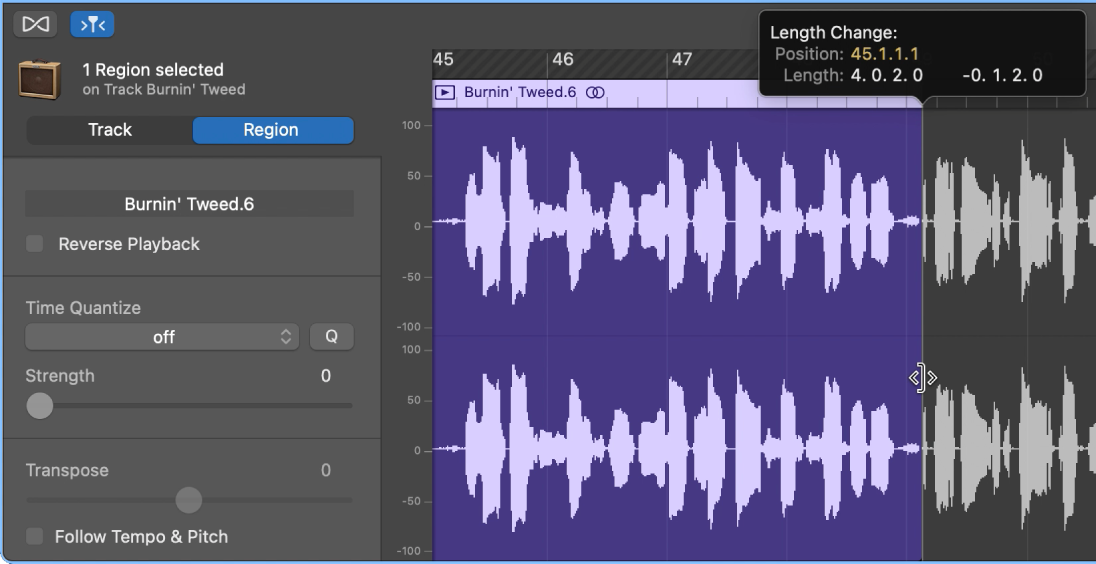Panduan Pengguna GarageBand
- Selamat Datang
-
- Apakah GarageBand?
- Buat asal dan buat semula pengeditan dalam GarageBand
- Dapatkan lebih banyak bunyi dan gelung
- Dapatkan bantuan
-
- Pengenalan kepada Editor
-
- Pengenalan kepada Editor Lembaran Piano
- Tambah not dalam Editor Lembaran Piano
- Edit not dalam Editor Lembaran Piano
- Kuantumkan pemasaan not dalam Editor Lembaran Piano
- Transposisi rantau dalam Editor Lembaran Piano
- Nama semula rantau MIDI dalam Editor Lembaran Piano
- Gunakan automasi dalam Editor Lembaran Piano
-
- Gambaran keseluruhan Smart Controls
- Jenis Smart Control
- Gunakan Pad Transformasi
- Gunakan Arpeggiator
- Tambah dan edit plugin kesan
- Gunakan kesan pada trek induk
- Gunakan pemalam Audio Units
- Gunakan kesan EQ
- Bandingan Smart Control yang diedit dengan seting disimpannya
-
- Mainkan pelajaran
- Pilih sumber input untuk gitar anda
- Sesuaikan tetingkap pelajaran
- Lihat prestasi anda memainkan pelajaran
- Ukur kemajuan anda dari semasa ke semasa
- Perlahankan pelajaran
- Tukar campuran pelajaran
- Lihat tatatanda muzik berhalaman penuh
- Lihat topik glosari
- Berlatih kord gitar
- Tala gitar anda dalam pelajaran
- Buka pelajaran dalam tetingkap GarageBand
- Dapatkan pelajaran Belajar Bermain tambahan
- Jika pelajaran anda tidak selesai dimuat turun
- Pintasan Touch Bar
- Glosari

Edit rantau audio dalam Editor Audio dalam GarageBand pada Mac
Anda boleh memotong atau menyalin rantau audio atau segmen rantau Editor Audio dan menampal salinan pada kedudukan masa berlainan.
Potong rantau audio
Dalam GarageBand pada Mac, pilih rantau, kemudian pilih Edit > Potong (atau tekan Delete).
Salin rantau audio
Dalam GarageBand pada Mac, lakukan salah satu daripada berikut:
Option-seret rantau.
Apabila anda Option-seret rantau audio agar ia menindih rantau lain, bahagian bertindih pada rantau akan dipotong.
Pilih rantau, kemudian pilih Edit > Salin.
Tampal rantau audio
Dalam GarageBand pada Mac, letakkan penunjuk main di titik yang anda mahu menampal rantau, kemudian pilih Edit > Tampal.
Alihkan rantau audio
Dalam GarageBand pada Mac, seret rantau secara mendatar.
Apabila anda mengalihkan rantau audio agar ia menindih rantau lain, bahagian bertindih pada rantau akan dipotong.
Pisahkan bahagian rantau audio
Dalam GarageBand pada Mac, letakkan penuding di atas separuh bawah rantau.
Penuding bertukar menjadi penuding Marquee.
Seret penuding Marquee ke atas bahagian rantau yang anda mahu pisahkan.
Bahagian rantau yang digariskan oleh penuding Marquee akan dipisahkan. Anda boleh menekan Padam untuk memadamkannya atau menggerakkan penuding ke atas bahagian atas rantau, kemudian menyeret bahagian terpisah ke kedudukan lain.
Pangkas rantau audio
Dalam GarageBand pada Mac, letakkan penuding ke pinggir kiri bawah atau kanan bawah rantau.
Penuding bertukar menjadi penuding Pangkas.
Seret penuding ke atas bahagian rantau yang anda mahu pangkas. Semasa anda memangkas, tag bantuan dipaparkan untuk menunjukkan panjang rantau dan amaun yang dipangkas.